Google Pay omogoča brezstično plačevanje z različnimi plačilnimi karticami Mastercard Gorenjske banke, z dodajanjem kartice v aplikacijo Google Wallet.
Google Pay
- Plačevanje v spletnih in fizičnih trgovinah označenih s simbolom za brezstično plačevanje in nalepko Mastercard.
- Možnost dviga gotovine in vpogled v stanje na vseh brezstičnih bankomatih.
- Možnost uporabe doma in v tujini.
Enostavno, priročno in varno

5 korakov do plačevanja z Google Pay
- Odprite aplikacijo Google Wallet ali si jo naložite v virtualni trgovini Google Play.
- Kliknite “Dodaj v denarnico” in sledite navodilom.
- Slikajte svojo kartico ali ročno vnesite podatke o svoji kartici Mastercard Gorenjske banke.
- Sledite korakom za verifikacijo kartice.
- V aplikacijo Google Wallet dodajte svojo plačilno kartico Mastercard Gorenjske banke.
Po zaključeni namestitvi lahko pričnite z preprostim brezstičnim plačevanjem kar s svojo mobilno napravo Android.
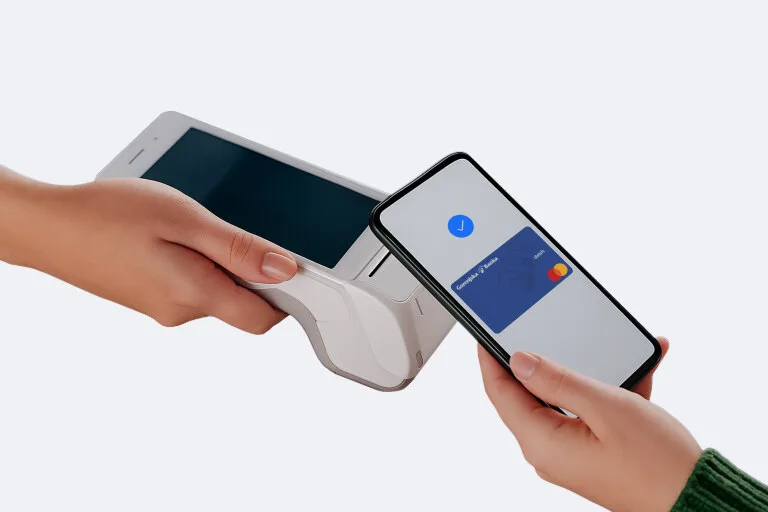
Od nakupov do dvigov – z Google Pay je vse preprosto
Plačevanje s storitvijo Google Pay je omogočeno na vseh fizičnih in spletnih prodajnih mestih, v Sloveniji in v tujini, ki sprejemajo storitev Google Pay in brezstično plačevanje z Mastercard karticami. Google Pay pa lahko namesto fizične kartice uporabljate tudi na bankomatih.

Uporaba Google Pay na fizičnih prodajnih mestih in bankomatih
- Odklenite svojo mobilno napravo.
- Prislonite mobilno napravo k POS terminalu ali čitalniku na brezstičnem bankomatu.
- Sledite navodilom na svojem zaslonu in POS terminalu ali bankomatu ter počakajte na znak o potrditvi
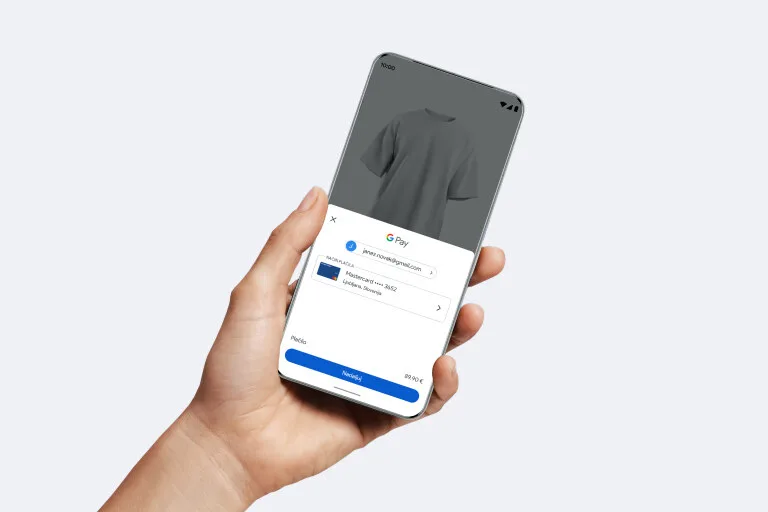
Plačevanje z Google Pay v spletnih trgovinah in aplikacijah
- Ob zaključku naročila v spletni trgovini kliknite na gumb Google Pay.
- Če to od vas zahtevajo, izberite plačilno metodo in vnesite svoj naslov.
- Potrdite svoje naročilo.
Video: Enostavno plačevanje z Google Pay
Pogoji za pravilno delovanje Google Pay storitve
- Mobilna naprava mora delovati z ustrezno različico operacijskega sistema Android (različica 7 ali višje).
- Naprava mora za uporabo storitve Google Pay podpirati storitve Google in imeti vklopljeno tehnologijo NFC (Near Field Communication).
- Za nemoteno delovanje je priporočljivo imeti vzpostavljeno internetno povezavo.
- Aplikacija Google Wallet naj bo nastavljena kot privzeta aplikacija za brezstično plačevanje.
Pogosta vprašanja in odgovori
Google Wallet / Google Denarnica (v nadaljevanju Google Wallet) je mobilna aplikacija, ki vam omogoča varno shranjevanje plačilnih kartic. Vanjo lahko dodate svoje plačilne kartice Gorenjske banke in z njo brezstično plačujete na fizičnih prodajnih mestih ter dvigujete gotovino na brezstičnih bankomatih. Google Wallet najdete v trgovini z aplikacijami Google Play. Lastnik aplikacije je podjetje Google Inc., Gorenjska banka pa omogoča dodajanje vaših plačilnih kartic Gorenjske banke v aplikacijo. Pri prenosu aplikacije iz trgovine Google Play bodite pozorni, da izberete pravo aplikacijo.
Aplikacija Google Wallet je lahko nameščena na Android mobilnih telefonih in na nekaterih pametnih urah (npr. Samsung, Fitbit). Če vaša pametna ura podpira Google Wallet, preverite na spletnih straneh lastnika Google Wallet ali mobilne aplikacije vaše pametne ure, ter se seznanite z načinom dodajanja plačilne kartice v aplikacijo.
Za plačila s plačilnimi karticami lahko Google Wallet uporabljate tudi v tujini, če je prodajno mesto označeno s simbolom za brezstično plačevanje in nalepko Mastercard.
Google Wallet je mobilna aplikacija, ki vam med drugim omogoča brezstično plačevanje s plačilnimi karticami Gorenjske banke na fizičnih prodajnih mestih. Ostale funkcionalnosti so odvisne od lastnika aplikacije. Več si lahko pogledate na spletni strani podjetja Google: Google Wallet - Your Fast and Secure Digital Wallet in Google Wallet FAQs & Additional Information - Google Wallet. Google Pay pa je storitev, ki poleg Google Wallet omogoča tudi plačevanje na spletu in v aplikacijah. Nabor storitev je odvisen od ponudnika storitve Google Inc.
Kartice Mastercard Gorenjske banke lahko v Google Wallet dodajo in z njimi brezstično plačujejo uporabniki naprav z operacijskim sistemom Android najmanj verzije 7 ali višje. Izjema so lahko določene verzije Android naprav, ki niso v splošni uporabi. Naprava Android mora podpirati t.i. Google Services in tehnologijo NFC (angleško Near-Field Communication) za brezstično plačevanje. Za nemoteno uporabo (dodajanje kartice in plačevanje) priporočamo vzpostavljeno internetno povezavo.
- Če še nimate aplikacije Google Wallet, si jo namestite na telefon s sistemom Android (najdete jo v trgovini Google Play).
- Izberite možnost »dodaj kartico« ter ročno vnesite podatke o kartici ali jih poslikajte, če vam sistem to dopušča.
- Preberite in potrdite strinjanje s pogoji poslovanja.
- Sledite korakom za verifikacijo kartice.
- Dodajte svojo plačilno kartico Gorenjske banke v aplikacijo Google Wallet in pričnite z varnim, hitrim in brezstičnim poslovanjem kar s svojo Android mobilno napravo.
Kadar telefonska številka ni pravilna, izberite "Call Gorenjska banka d.d., Kranj", kjer vam bodo prijazni operaterji kontaktnega centra Gorenjske banke po identifikaciji lahko kartico aktivirali in vas po potrebi usmerili na postopek popravka telefonske številke. To lahko storite preko sporočila v spletni in mobilni banki ali osebno v poslovalnici.
Za brezstično plačevanje je potrebna vključena funkcija NFC na vaši napravi. Google Wallet lahko nastavite kot privzeto aplikacijo za brezstično plačevanje tekom dodajanja plačilne kartice ali naknadno v nastavitvah vaše naprave. Običajno se to uredi v Nastavitvah naprave, v razdelku NFC. Pri tem bodite pozorni na nastavljeno privzeto aplikacijo za brezstično plačevanje in nastavitve uporabe privzete aplikacije. Če imate v Google Wallet dodanih več plačilnih kartic, v Google Wallet kliknite na kartico in jo nastavite za privzeto.
Vrstni red plačilnih kartic v Google Wallet lahko prilagodite v nastavitvah aplikacije.
Če se pojavljajo težave pri dodajanju kartice v Google Wallet, vam svetujemo, da preverite:
- ali je kartica veljavna (datum veljavnosti in status kartice),
- ali je vzpostavljena internetna (podatkovna ali WiFi) povezava,
- ali je v nastavitvah kartice omogočeno poslovanje preko interneta.
Da. Vam pa svetujemo, da si za preprostejšo uporabo in hitrejšo izvedbo plačila Google Wallet nastavite kot privzeto aplikacijo za plačila. Telefon namreč opravlja plačila iz privzete aplikacije. Če aplikacija ni privzeta, jo morate pred plačilom odpreti.
Da. Vam pa svetujemo, da ste pozorni na katere naprave in v katere mobilne aplikacije dodajate plačilno kartico. Svetujemo vam, da uporabljate samo zaupanja vredne mobilne aplikacije in skrbno ravnate s podatki svojih plačilnih kartic Mastercard Gorenjske banke
V mesecu poteka stare kartice po pošti prejmete novo fizično kartico z novim datumom veljavnosti in novo CVC kodo. Številka kartice ostaja nespremenjena. V Google Wallet se podatki o digitalizirani kartici avtomatično posodobijo, zato vam ni treba storiti ničesar. Če imate po prejemu obnovljene kartice težave z delovanjem Google Wallet in plačili, vam svetujemo, da kartico izbrišete iz aplikacije in jo ponovno dodate s podatki, ki so navedeni na obnovljeni kartici.
Ko dobite nov telefon vam svetujemo, da na starem telefonu kartico odstranite iz Google Wallet aplikacije. Na novem telefonu naložite Google Wallet aplikacijo in ponovno dodajte kartico.
Plačilna kartica Gorenjske banke, dodana v Google Wallet omogoča brezstično plačevanje doma in v tujini na fizičnih prodajnih mestih, ki so označena s simbolom za brezstično plačevanje in z nalepko Mastercard, ter dvige gotovine in vpogled v stanje na vseh brezstičnih bankomatih, ki te funkcionalnosti omogočajo.
Plačilo poteka brezstično preko NFC tehnologije, in sicer na popolnoma enak način kot z brezstičnimi fizičnimi karticami, le da k terminalu POS namesto kartice prislonite mobilni telefon ali drugo nosljivo napravo (npr. pametno uro). Za izvedbo plačila ni potreben vstop v Google Wallet – dovolj je, da imate Google Wallet nastavljeno kot privzeto aplikacijo za brezstično plačevanje in odklenete mobilni telefon z vklopljeno funkcijo NFC ne glede na znesek transakcije. V tem primeru se plačilo izvede s privzeto plačilno kartico. Za izvedbo plačila z drugo kartico odprite Google Wallet in v njej izberite želeno plačilno kartico ter prislonite telefon k POS terminalu. Za plačevanje s pametno uro je odklepanje naprave odvisno od modela, nastavitev na napravi in lastnika aplikacije pametne ure. Nasvet: na spletu preverite, kje na vašem modelu telefona se nahaja NFC antena – zgoraj, na sredini ali spodaj. Od tega je odvisno, kateri del telefona je treba prisloniti k terminalu POS. Za potrjevanje plačil na fizičnih prodajnih mestih ni potreben vnos PIN številke kartice v POS terminal (tudi za zneske višje od 50 EUR), transakcija se potrdi na telefonu oziroma nosljivi napravi (geslo, vzorec ali biometrija – odvisno od nastavitev).
Z Google Wallet lahko opravite tudi dvig gotovine in vpogled v stanje na vseh brezstičnih bankomatih. Uporaba fizične kartice pri tem ni potrebna. Pogoj za dvig gotovine in/ali vpogled v stanje na privzeti kartici na brezstičnem bankomatu je, da je Google Wallet nastavljena za privzeto mobilno denarnico. Namesto kartice na brezstični bankomat prislonite svoj mobilni telefon ali drugo nosljivo napravo (npr. pametno uro), na katerem imate vklopljeno funkcijo NFC, in za potrditev transakcije vedno vnesete PIN številko kartice. Uporaba Google Wallet na brezstičnih bankomatih je varnejša od uporabe fizične kartice, saj je onemogočen t. i. skimming podatkov, kartice oziroma mobilnega telefona pa ni treba izpustiti iz rok.
Če se pri plačevanju pojavljajo težave, vam svetujemo, da preverite:
- ali je vklopljena funkcija NFC,
- ali je vzpostavljena internetna (podatkovna ali WiFi) povezava,
- ali je v sistemskih nastavitvah telefona omogočeno plačevanje z odprto aplikacijo (angleško Tap and pay with open apps)?
Plačevanje z Google Wallet je varno. Podatki o plačilni kartici ali vašem osebnem računu niso shranjeni na mobilni napravi, ampak se prenašajo izključno v trenutku plačevanja. V procesu dodajanja kartice v Google Wallet se podatki o vaši kartici digitalizirajo in v aplikaciji Google Wallet so izpisane tudi zadnje 4 številke digitalne številke kartice. Le-te niso iste kot na vaši fizični kartici. Prav tako lastnik aplikacije in mobilni operaterji ne prejemajo podatkov o vaši plačilni kartici ali osebnem računu in opravljenih transakcijah (izjema je prikaz zgodovine transakcij v aplikaciji Google Wallet). Posebej bodite pozorni na varnost svojih osebnih podatkov in podatkov o kartici. Ne delite jih z nepooblaščenimi osebami in ne vnašajte jih v nepreverjene aplikacije ali spletne strani. Če zaznate sumljivo delovanje in niste prepričani glede varnosti uporabe storitve, je ne uporabite.
Z Google Wallet lahko opravite omejeno število transakcij brez internetne povezave. V primeru, da naprava Android dlje časa ni bila povezana z mobilno ali brezžično internetno povezavo, Google Wallet morda ne bo deloval in lahko pride do zakasnitve preden Google Wallet začne delovati, ko je povezava znova vzpostavljena. Zato vam svetujemo, da imate za nemoteno uporabo vedno vzpostavljeno internetno povezavo.
V primeru izgube, kraje ali zlorabe mobilne naprave, na kateri imate nameščeno Google Wallet in v njej dodano vašo plačilno kartico Gorenjske banke, plačilno kartico Gorenjske banke nemudoma blokirajte. To lahko storite tako, da v mobilni banki pod zavihkom »Kartice«, pritisnete ikono s tremi pikami v zgornjem desnem kotu in izberete »Blokiraj kartico« ali s klicem na telefonsko številko +386 4 20 84 105.
Banka nima vpliva in ne upravlja s podatki, ki jih zahteva uporaba Google Wallet. Ko imetnik kartice doda kartico, ki jo je izdala Gorenjska banka d. d. v Google Wallet, banka pridobi določene informacije od lastnika Google Wallet za namen identifikacije, preprečevanja zlorab in izvrševanje plačil. Ker Gorenjska banka ni lastnica in izdajateljica Google Wallet, temveč zgolj omogoča dodajanje plačilnih kartic v to aplikacijo, tudi nima vpliva na delovanje in spremembe v aplikaciji. Več informacij o samem delovanju, pogojih za uporabo aplikacije, ter upravljanju z vašimi podatki, ki jih zahteva Google Wallet, so vam je na voljo na spletnih straneh lastnika aplikacije.
